Maison >Tutoriel système >Série Windows >Guide d'ouverture des données de diagnostic dans Win11
Guide d'ouverture des données de diagnostic dans Win11
- PHPzavant
- 2023-12-31 15:41:11913parcourir
De manière générale, nous pouvons visualiser certains problèmes système récents dans les données de diagnostic du système, ainsi que les rapports et résultats de diagnostic automatique du système. Nous pouvons également les envoyer et les télécharger pour permettre à Microsoft de résoudre le problème pour vous, mais de nombreux amis effectuent une mise à niveau. pour gagner11. Enfin, je ne sais pas comment l'ouvrir, alors essayons-le ensemble.
Comment ouvrir les données de diagnostic dans Win11 :
1. Tout d'abord, nous cliquons sur le bouton "Windows" émis pour ouvrir le menu Démarrer.
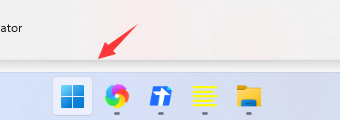
2. Recherchez ensuite « Paramètres » dans le menu Démarrer
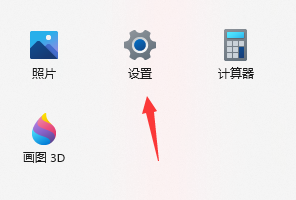
3. Après avoir ouvert les paramètres, cliquez sur « Confidentialité et sécurité » à gauche
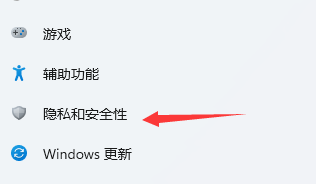
4. colonne Et entrez "Diagnostic et commentaires"
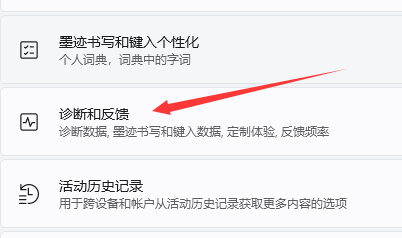
5. Après avoir entré, vous pouvez afficher les données de diagnostic et effectuer les opérations associées.
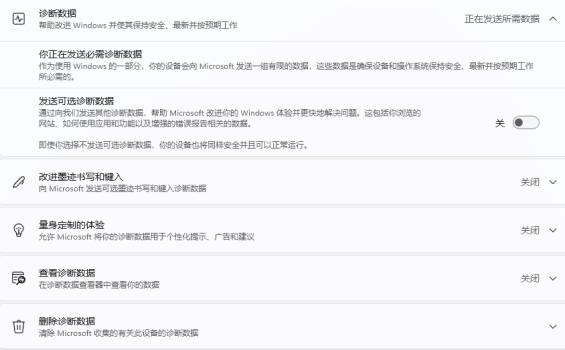
Ce qui précède est le contenu détaillé de. pour plus d'informations, suivez d'autres articles connexes sur le site Web de PHP en chinois!
Articles Liés
Voir plus- Quelles sont les quatre caractéristiques fondamentales du Big Data
- Décrivez brièvement quelle est l'unité de stockage des données dans un ordinateur ?
- Comment partitionner le disque dur sous Win10
- Que dois-je faire si l'écran bleu Win10 apparaît avec le code d'erreur d'échec du contrôle de sécurité du noyau ?
- Quelles sont les cinq méthodes d'analyse des données spss ?

